 2024-01-02 18:43:27
2024-01-02 18:43:27

无论是从网页、电子书还是图片中,我们都可以用PDF编辑器截取想要的内容,并且进行灵活的编辑与修改。就像是一双魔术手,它可以把我们想说的话、想表达的意思,转化为清晰、精准的图像。不再担心文字的排版问题,也不必费心寻找适合的素材,PDF编辑器截图将一切变得简单起来。快来尝试,让我们在编辑的舞台上大放异彩!
用PDF编辑器截图
福昕高级PDF编辑器产品提供了强大的截图功能。用户可以使用该编辑器轻松截取PDF文件中的任何部分,包括文字、图片、表格等,并将其保存为图片文件。截图功能还支持自定义截图区域的大小和位置,用户可以根据需要进行调整。此外,此工具还提供了多种截图方式,如全屏截图、窗口截图和区域截图,满足不同用户的需求。通过使用此工具的截图功能,用户可以方便地捕捉PDF文件中的重要内容,并进行编辑、保存和分享。
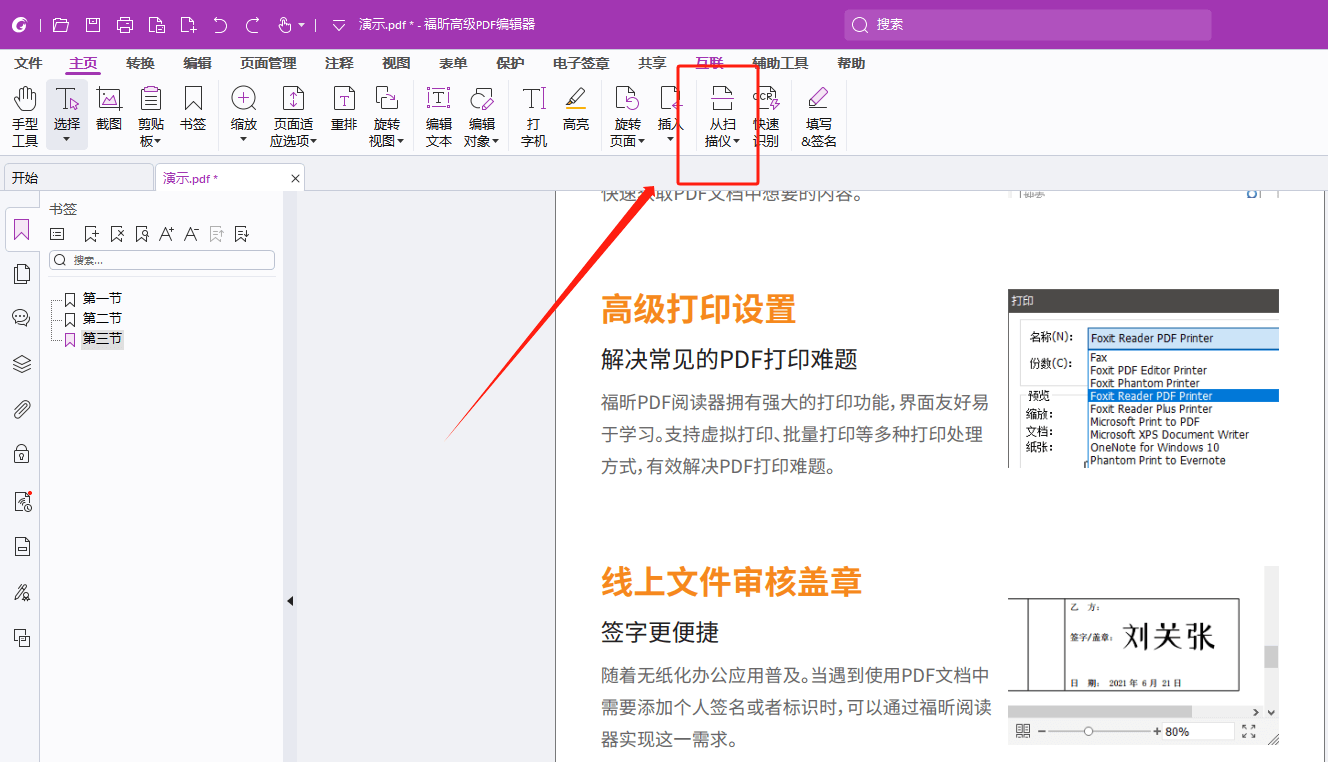
用PDF编辑器截图具体步骤!
使用福昕高级PDF编辑器进行截图的具体步骤如下:
1. 打开这个工具软件。
2. 在菜单栏中选择“工具”选项。
3. 在工具栏中找到“截图”工具,点击它。
4. 在需要截图的位置点击并拖动鼠标,选择要截取的区域。
5. 松开鼠标后,截图将自动保存到剪贴板中。
6. 在其他应用程序中,如Word或PowerPoint中,按下Ctrl+V将截图粘贴到所需位置。
7. 如果需要对截图进行编辑,可以在这个工具中选择“编辑”选项,然后使用各种工具进行编辑和标记。
8. 最后,保存并导出编辑后的PDF文件。
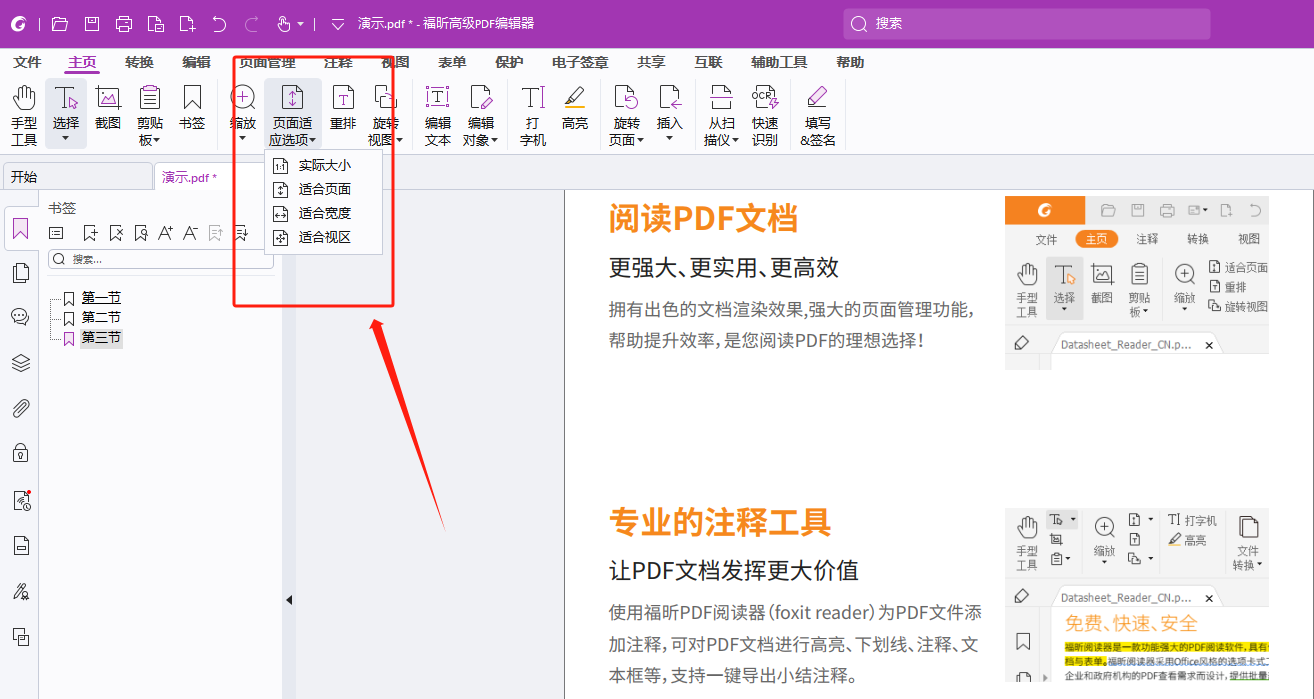
用户可以使用该编辑器轻松地对PDF文档进行截图操作,无论是整个页面还是局部内容,都能准确捕捉。通过简单的操作,用户可以选择所需截图的区域,并将其保存为图片文件。此外,这个工具还支持对截图进行编辑,如裁剪、调整大小和加入标记等,使用户能够更好地处理和分享截图。这款编辑器不仅操作简便,而且功能丰富,非常适合需要频繁使用截图功能的用户。




